-
电脑怎么装机步骤图解
- 2023-01-24 08:02:39 来源:windows10系统之家 作者:爱win10
工具/原料:
系统版本:windows10系统
品牌型号:联想组装机
软件版本:小白一键重装系统12.6.49.2290+1个8g以上的空白u盘
电脑硬件装机教程步骤:
1、选购硬件
自行根据电脑配置选购所需的电脑硬件,将所有硬件从包装盒取出,包括CPU、显卡、内存、主板、硬盘、机箱、电源等,准备开始组装。

2、安装主板
拿出硬件主板,以intel处理器为例,AMD也可以参考安装,取出CPU,完成CPU与主板的安装。注意CPU上的两个凹槽,正确安装到主板的CPU插槽中。将主板CPU插槽的拉杆打开插槽上盖,将CPU的两个凹槽对应CPU插槽中凸点安装即可。

3、安装CPU
CPU上的凹槽与主板上的CPU插槽凸点对齐即可,然后将拉杆拉回原处,这时黑色塑料上盖会自动弹开,如果CPU散热器底部没有硅脂,那么需要在CPU上涂抹散热硅脂。

4、安装散热器
以Intel原装风扇为例,散热器底部自带硅脂,这时使用塑料针脚卡扣与主板上的开孔固定的,安装风扇即可。

5、检查CPU
将散热器的塑料针脚卡扣与主板(CPU插槽四周)的四个圆孔对齐之后,分别以角线的方式用力往下压即可将CPU风扇固定到主板上,再将散热器的供电线连接至主板CPU FAN的插槽上。查看一下主板背部,检查下散热器是否正确安装了,如果黑色的塑料杆没有完全把白色的卡扣撑开那么说明没有安装到位。

6、安装内存
一根内存任意安装到主板内存插槽中,如果需要安装两根内存,四根内存插槽,那就分别安装到黑色内存插槽或者白色内存插槽中,即可组建双通道内存。


7、完成内存安装
一般来说,内存插槽两边会有固定卡扣设计,安装内存之前需要将卡扣按下(内存插槽两边有固定卡扣设计,请将两边卡扣都按下),在安装内存的时候,需要内存金手指上面的缺口对应内存插槽上的凸点,这是防呆设计,反了插不进去的。

8、安装固态硬盘
下面安装M.2固态硬盘,主板上可以支持2242/2260/2280三种规格的M.2固态硬盘。M.2固态硬盘安装十分简单,插入M.2插槽中,将固态硬盘按下去,拧上螺丝。

9、将IO挡板固定机箱上
固态硬盘安装好之后,拿出机箱,将机箱的侧板打开。将主板安装到机箱之前,首先在主板盒子中找到IO挡板,并将IO挡板固定机箱上。将螺丝固定主板。


10、插好电线
如果机箱自带机箱风扇或者安装了一个风扇,那就将风扇供电线连接到主板的“SYS_FAN”接口,连接机箱的前置音频接口,标识为HD AUDIO字样、找到主板上的前置音频的插针(与前置音频接口对应的插针,一般主板上有标识),USB2.0接口也类似的方法,主板上有标注USB2.0插针,插入即可,再找到机箱的前置USB3.0接口,插入主板上的USB3.0插槽上,主板会有USB3.0标识,并有防呆设计。

11、安装显卡
打开显卡PCI-EX16插槽尾部的固定卡扣,显卡安装到位之后,固定卡扣会自动扣上。将显卡插入PCI-E X16插槽中,并使用螺丝固定。

12、安装电源
这款机箱采用下置电源设计,安装电源的时候,需要注意电源风扇的方向,电源风扇向下吹才是正确的安装方法。找到电源的24pin线,并插入主板对应的24pin插槽中,找到PCI-E的供电线,按需接入显卡外置供电线。

13、鼠标键盘连接好完成组装
最后只需连接显示器、键鼠等,即可完成电脑硬件的组装。

电脑系统安装教程步骤:
现在就差最后一步的电脑系统安装,即可正常使用电脑了,那就是给电脑安装系统。这里可以使用小白一键重装系统工具制作u盘安装系统,操作非常简单。具体的步骤参照:小白制作u盘重装系统教程。
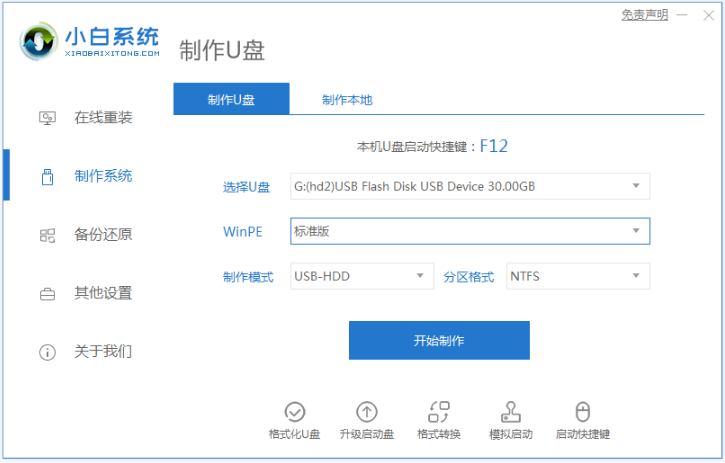
总结:
以上便是电脑怎么装机步骤图解,主要分为电脑硬件的组装以及电脑系统的安装两大部分,操作并不难,熟悉各个组装顺序和步骤即可,有不懂的小伙伴可参照教程操作。
猜您喜欢
- 系统之家一键重装大师重装系统教程..2017-05-10
- 装机吧一键重装工具启动盘制作教程..2020-11-21
- 小编告诉你笔记本怎么重装系统..2017-06-09
- 小马一键重装系统,小编告诉你如何简单..2017-12-30
- 电脑如何一键还原,小编告诉你电脑怎么..2018-03-30
- 韩博士系统装机大师,小编告诉你韩博士..2018-06-05
相关推荐
- 小编告诉你怎么一键重装系统盘.. 2017-08-02
- 小编告诉你魔法猪一键重装.. 2017-08-15
- win10企业版系统安装教程 2022-06-14
- 联想笔记本如何一键还原,小编告诉你联.. 2017-12-01
- win7系统怎么重装步骤教程 2022-04-07
- 没有U盘怎么给电脑重装系统分享.. 2022-12-19




 魔法猪一健重装系统win10
魔法猪一健重装系统win10
 装机吧重装系统win10
装机吧重装系统win10
 系统之家一键重装
系统之家一键重装
 小白重装win10
小白重装win10
 系统XP界面修改工具 V1.0.0.3中文绿色版(Windows界面修改)
系统XP界面修改工具 V1.0.0.3中文绿色版(Windows界面修改) 深度技术Ghost win8 32位专业版下载v201802
深度技术Ghost win8 32位专业版下载v201802 深度技术Ghost win7旗舰版32位V2014最新版
深度技术Ghost win7旗舰版32位V2014最新版 乌贼娘定时关机v1.11(设定定时关机工具)
乌贼娘定时关机v1.11(设定定时关机工具) AthTek Voice Changerv1.5 免费安装版 (音频调速软件)
AthTek Voice Changerv1.5 免费安装版 (音频调速软件) 小白系统 ghost Win8.1 32位纯净版201510
小白系统 ghost Win8.1 32位纯净版201510 CyberArticle
CyberArticle 电脑公司 gho
电脑公司 gho 雨林木风win1
雨林木风win1 深度技术ghos
深度技术ghos 系统之家ghos
系统之家ghos 防沉迷v1.3简
防沉迷v1.3简 新萝卜家园gh
新萝卜家园gh 深度技术win1
深度技术win1 深度技术ghos
深度技术ghos BSNL 密码 De
BSNL 密码 De 小白系统win1
小白系统win1 系统之家ghos
系统之家ghos 粤公网安备 44130202001061号
粤公网安备 44130202001061号